windows11游戏卡顿怎么办 windows11玩游戏卡顿的修复方法
更新时间:2024-02-28 14:26:49作者:zheng
我们在使用win11电脑的时候可能会遇到各种问题,有些用户就在使用win11电脑的时候发现电脑在玩游戏时会出现卡顿的情况,想要修复却不知道windows11玩游戏卡顿的修复方法,今天小编就教大家windows11游戏卡顿怎么办,如果你刚好遇到这个问题,跟着小编一起来操作吧。
推荐下载:win11镜像
方法如下:
1、在Win11系统桌面上,点击开始选择设置进入。
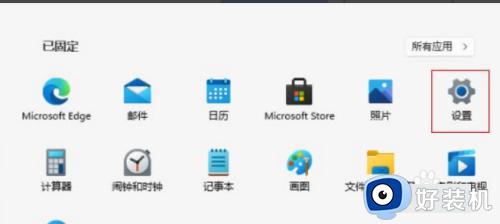
2、进入设置界面,点击左侧隐私和安全性进入。
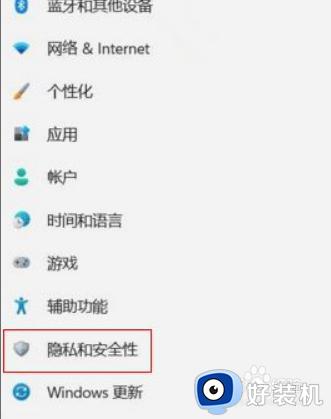
3、在隐私和安全性页面,点击Windows安全中心进入
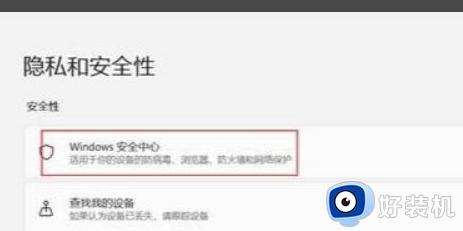
4、进入Windows安全中心界面,点击设备安全性进入。
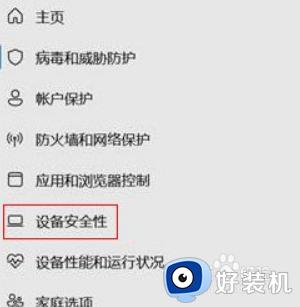
5、在设备安全性页面,关闭内存完整性开关即可。
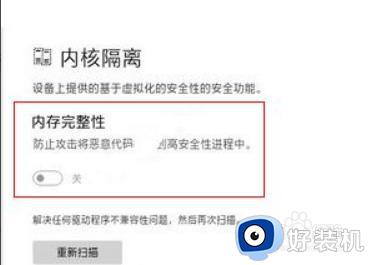
以上就是windows11游戏卡顿怎么办的全部内容,有遇到相同问题的用户可参考本文中介绍的步骤来进行修复,希望能够对大家有所帮助。
windows11游戏卡顿怎么办 windows11玩游戏卡顿的修复方法相关教程
- windows11文件资源管理器卡顿怎么办 windows11打开文件资源管理器很卡处理方法
- windows11更新后很卡怎么办 电脑更新windows11后卡顿解决方法
- Win11特别卡怎么办 升级windows11经常卡顿如何修复
- windows11 文件夹卡顿怎么办 windows11打开文件夹卡顿如何解决
- windows11卡顿严重完美解决方法 windows11卡顿怎么解决
- Win11安卓子系统卡顿怎么办 windows11安卓子系统卡顿如何解决
- win11玩游戏卡顿的解决方法 win11玩游戏时出现卡顿怎么办
- win11特别卡顿的解决方法 windows11特别卡该如何优化
- windows11太卡怎么办 win11卡顿不流畅是什么原因
- win11游戏卡顿怎么办 win11游戏卡顿无反应修复方法
- win11家庭版右键怎么直接打开所有选项的方法 win11家庭版右键如何显示所有选项
- win11家庭版右键没有bitlocker怎么办 win11家庭版找不到bitlocker如何处理
- win11家庭版任务栏怎么透明 win11家庭版任务栏设置成透明的步骤
- win11家庭版无法访问u盘怎么回事 win11家庭版u盘拒绝访问怎么解决
- win11自动输入密码登录设置方法 win11怎样设置开机自动输入密登陆
- win11界面乱跳怎么办 win11界面跳屏如何处理
win11教程推荐
- 1 win11安装ie浏览器的方法 win11如何安装IE浏览器
- 2 win11截图怎么操作 win11截图的几种方法
- 3 win11桌面字体颜色怎么改 win11如何更换字体颜色
- 4 电脑怎么取消更新win11系统 电脑如何取消更新系统win11
- 5 win10鼠标光标不见了怎么找回 win10鼠标光标不见了的解决方法
- 6 win11找不到用户组怎么办 win11电脑里找不到用户和组处理方法
- 7 更新win11系统后进不了桌面怎么办 win11更新后进不去系统处理方法
- 8 win11桌面刷新不流畅解决方法 win11桌面刷新很卡怎么办
- 9 win11更改为管理员账户的步骤 win11怎么切换为管理员
- 10 win11桌面卡顿掉帧怎么办 win11桌面卡住不动解决方法
